在线安装(pip)
以管理员身份运行cmd,然后在cmd命令窗口中输入【pip install Selenium】进行安装。对于想安装指定版本的Selenium进行安装(如 pip install Selenium==3.12.0),如图所示。安装过程中可能由于网络问题,安装缓慢或中断。如果中途安装失败,可以重新输入命令【pip install Selenium】尝试再次安装,直到进度100%完成为止。
在本书进入校稿阶段,Selenium的最新版本为3.141.59(可在https://www.Seleniumhq.org/download/中查看)。
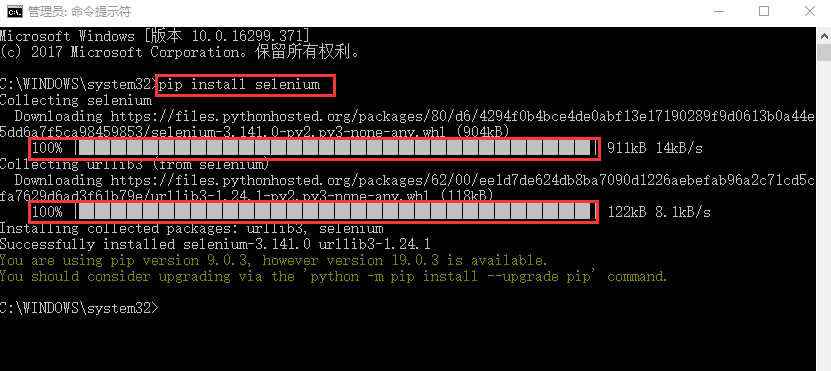
安装完毕后,可在cmd命令窗口中,通过【pip show Selenium】查看安装的Selenium版本,如图所示。
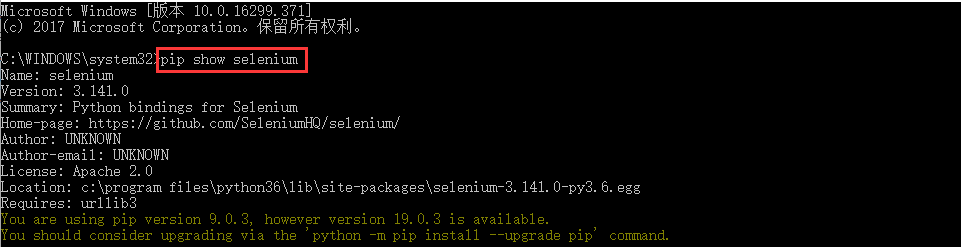
离线安装
下载Selenium地址:https://pypi.org/project/Selenium/#files选择下载此文件(可在本书提供的资料包中找到离线Selenium版本),如图所示。
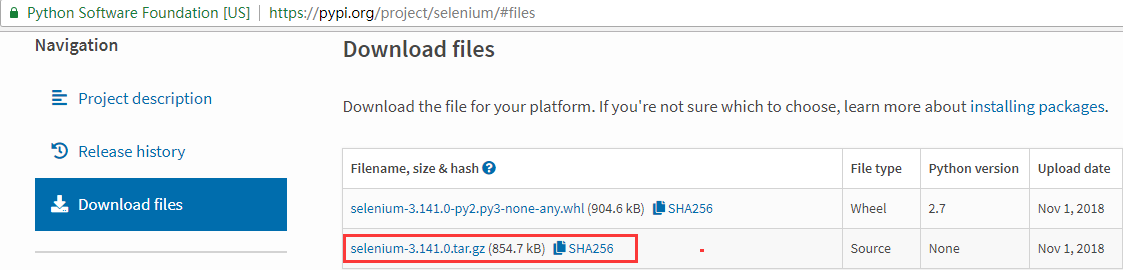
下载Selenium完毕后,将其解压到Python安装路径\Lib\site-packages 目录中(作者的路径如C:\Program Files\python36\Lib\site-packages),解压文件夹命名为Selenium,如图所示。
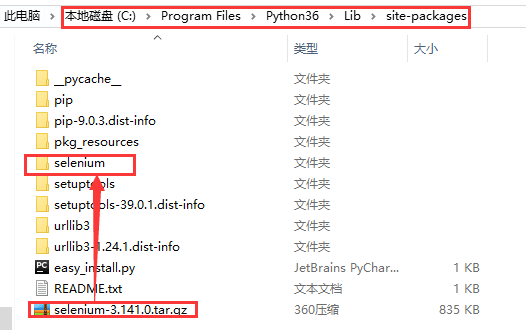
在Python安装路径\Lib\site-packages 目录中Selenium文件夹中,可以看到setup.py文件,如图所示。

以管理员身份运行cmd,通过cmd命令窗口,进入Selenium目录,如图所示。
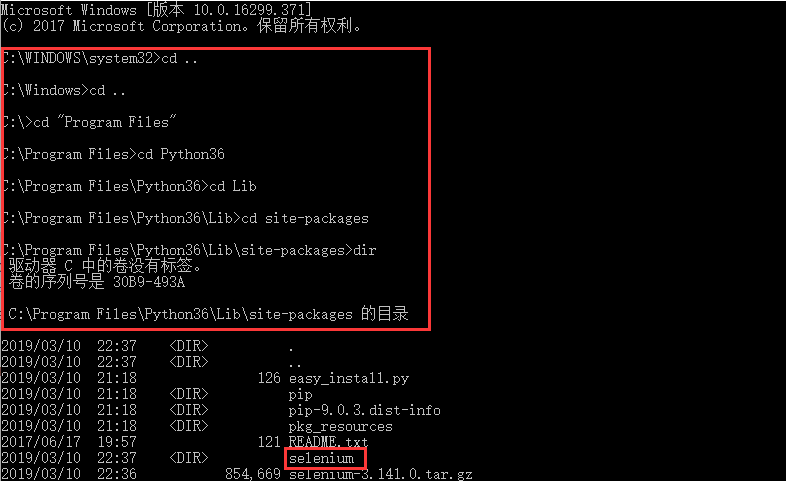
Cmd命令窗口中,键入【Python setup.py install】,回车开始安装Selenium,如图所示。
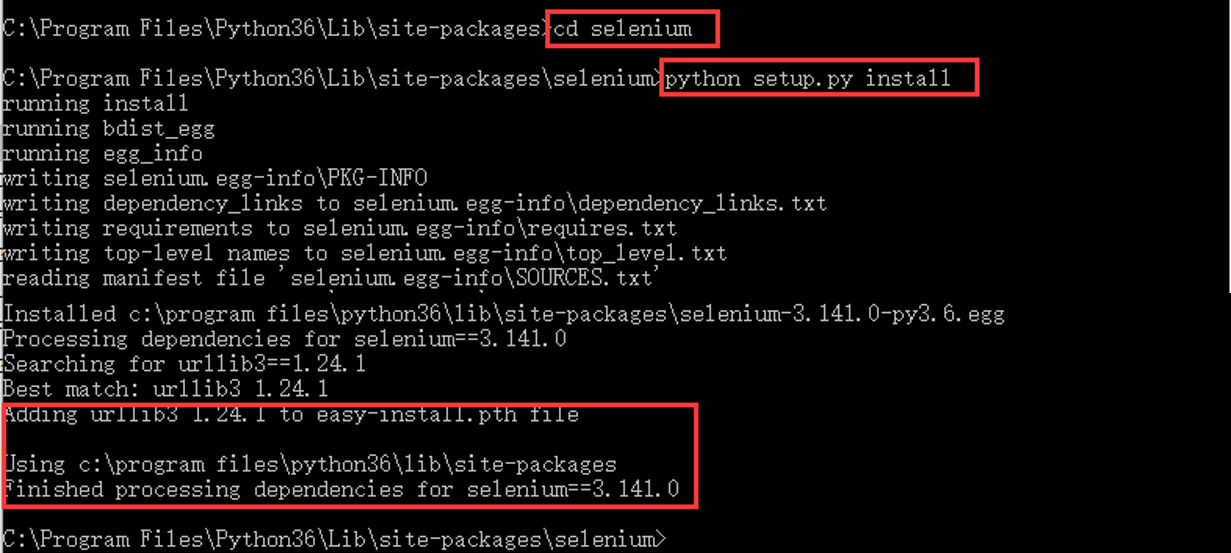
安装完毕后,可在cmd命令窗口中,通过【pip show Selenium】查看安装的Selenium版本,如图所示。
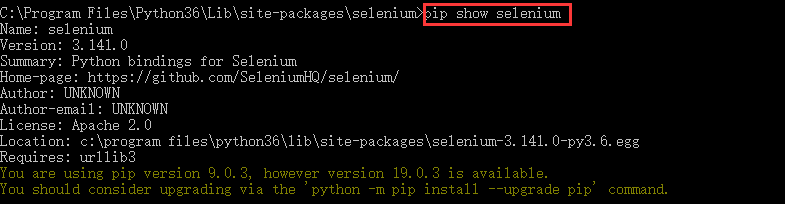
前面已经将Python、Selenium均已安装完毕。如何才能知道安装的Selenium确实已经安装好了呢?接下来验证下Selenium是否可以正常使用。
以管理员身份运行cmd,在cmd命令窗口,输入Python,进入Python编辑状态,依次输入命令:
(1) from selenium import webdriver;
(2) webdriver.Firefox()。
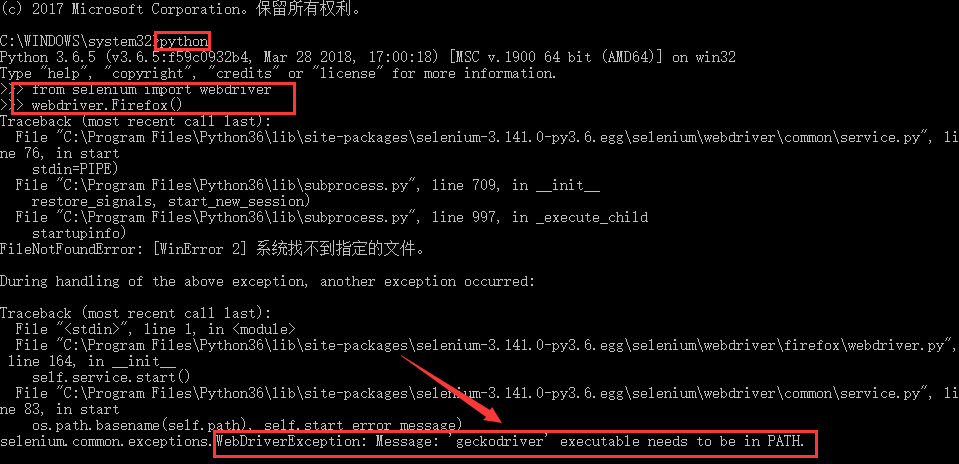
在Python编辑器中,运行了以上命令后,能够观察到,FireFox浏览器(作者电脑上的FireFox版本为65)并没有被调用打开。而且,在命令行末尾看到错误“Selenium.common.exceptions.WebDriverException: Message: ‘geckodriver‘ executable needs to be in PATH.”。错误的大概意思是缺少geckodriver。出现这个错误并不能武断的否定Selenium没有安装成功。这恰恰是接下来一节要解决的问题。学习完下面一节后,再回来看该错误,那时就能够理解产生错误的原因了。
地址:https://ke.qq.com/course/2525707?tuin=9c43f38e
地址:https://51test.ke.qq.com/?tuin=9c43f38e
图书京东、当当有售
京东:https://item.jd.com/12784287.html
当当:http://product.dangdang.com/29177828.html
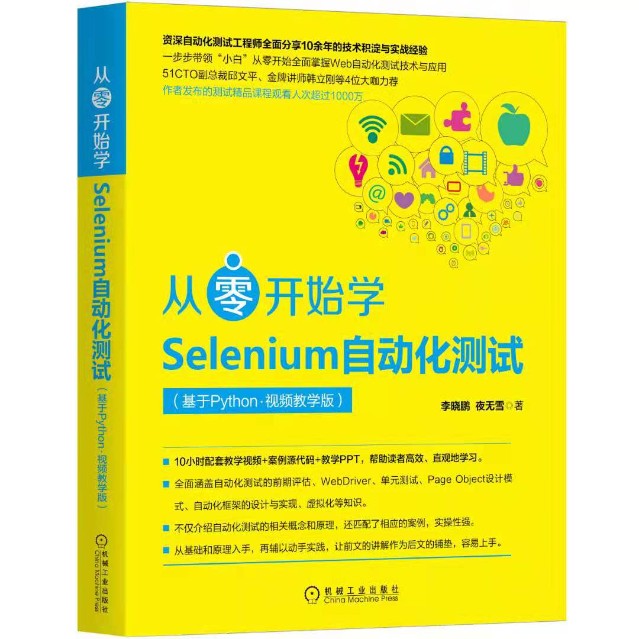
原文:https://www.cnblogs.com/starpoint/p/14459796.html